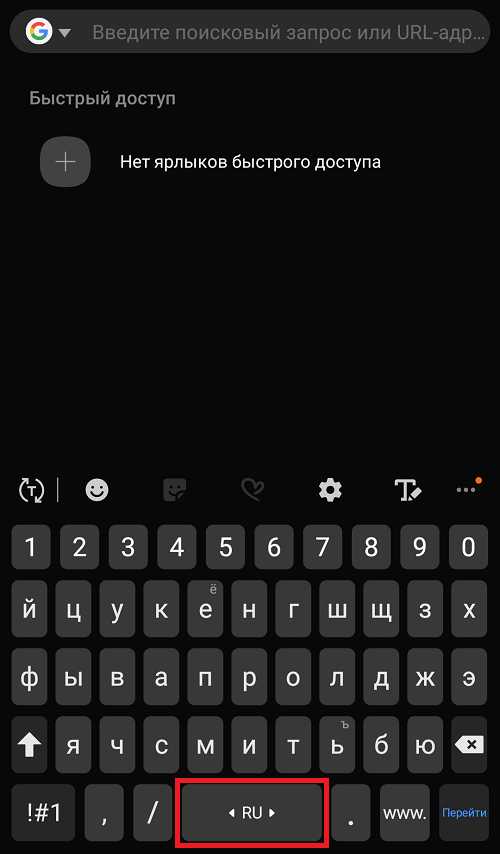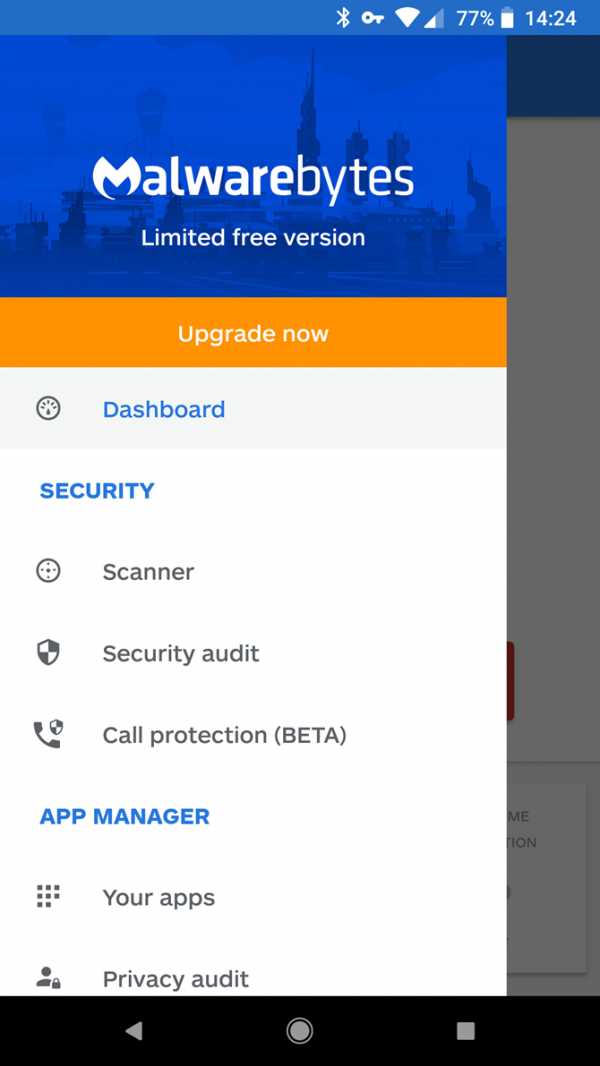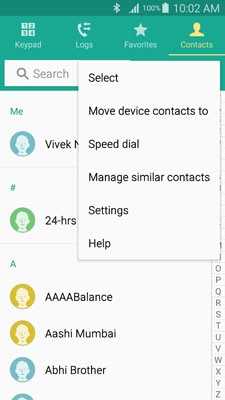Как подключить плейстейшен 4 к телевизору самсунг
как включить без HDMI, подключение к старому телевизору
Человек, не представляющий отдыха без возможности окунуться в мир компьютерных игр, иногда не может правильно подключить PS4 к телевизору. С большого экрана играть и удобнее, и интереснее. Цифровая приставка присоединяется к тв-устройству несколькими способами, которые будут рассмотрены в этой статье. В конце – полезные советы: что делать в ситуациях, когда «что-то пошло не так».

К какому телевизору можно подключить PS4?
Безусловно, игровая приставка подойдет не к любому тв-аппарату. Общая закономерность подбора телевизора такова:
- Тип технологии и частота обновления экрана. Базовые параметры определяют, есть ли соизмеримость технических функций с возможностями приставки. Иначе ожидания пользователя не оправдаются. Конечно, если очень захотеть, можно подключить ps4 и к телевизору, в составе которого есть электронно-лучевая трубка. Но все преимущества новых технологий: качество акустики и изображения при этом нивелируются. Потому выбирать лучше телевизор LED или «плазму» с частотой обновления экрана не меньше 100 Гц.
- Разрешение экрана. Современный формат 4К постепенно вытесняет игровые приставки с FHD. Так как покупка телевизора – вложение не на один год, ориентироваться стоит именно на 4К.
- Угол обзора. Существуют модели, грешащие неравномерной подсветкой. Особенно дефект становится заметным при боковом обзоре. Изображение искажается, групповые игры становятся затруднительными. Поэтому стоит проверять изменение затемнения под разными углами перед приобретением телевизора, в особенности с LCD технологией.
- Параметр Input — Lag. Эта характеристика отражает время, необходимое телевизионному приемнику для отражения входящего сигнала и трансляции его на экране. Очень важный параметр для игр, ведь отклик техники на действия игроков должен быть очень быстрым.
- Время отклика. Показатель определяет миллисекунды, за которые матрица выстраивает преобразование пикселя. Чем меньше параметр, тем передача изображения происходит быстрее. Оптимальное время отклика – не более 5 миллисекунд.
- Индекс обновления PQI. Часто на этот показатель не обращают внимания в характеристиках модели. Между тем он также важен. Чем больше индекс, тем лучше для игр. Возможный диапазон параметра находится в пределах от 1000 до 3000 – зависит от цены.
- Размеры экрана. Большой монитор привлекает возможностью максимального погружения в виртуальную реальность. Но определенные ограничения накладывает площадь помещения. Необходимо учитывать комфортное расстояние для зрения.
- Интерфейсы. Основной кабель для подключения приставки – HDMI. Поэтому модели, которые еще не имеют такого интерфейса – не лучший вариант. Конечно, существуют специальные переходники, но качество изображения сильно снижается. Оснащение моделей HDMI 2.0 – достойно внимания, ведь его помощью устройство способно передавать данные в 4К.
- Специальные режимы. Производители подстраиваются под желания геймеров. Современные телевизоры уже включают в себя игровые режимы, в которых все ненужные ТВ-опции автоматически отключаются.
Одинаковые параметры вкупе с разными дополнительными функциями, дизайн могут сильно отличаться по цене у разных производителей.
Можно ли подключить PS4 к старому телевизору?
В основном телевизоры без HDMI имеют интерфейс RCA, где подключение осуществляется через 2 «тюльпана». Качественных переходников, способных перепрыгнуть между форматами, не выпускают. Существуют только кустарные самодельные конвертеры. Однако кроме очевидного снижения качества картинки есть риск выгорания видеовходов приставки. Так как стабильность блоков питания у них не сильна, и иногда они выдают скачки напряжения по шине HDMI. Гарантийный ремонт при этом невозможен.
Способы подключения PS4 к телевизору
HDMI
Перед настройкой ps4 необходимо присоединить приставку через hdmi – вход. Сделать это можно следующим образом.
- Вначале – найти соответствующий разъем на задней панели телевизора. Или же сбоку.
- Подключить кабель HDMI в «родное» гнездо.
- Второй штекер HDMI идет в соответствующий разъем Sony PlayStation.
- Включить кабель питания в разъем приставки и подключить к электросети.
- Подключить сетевой шнур, если нет соединения с интернетом через Wi-Fi.
- Подсоединить один конец microUSB к джойстику DualShock, а другой – к разъему USB на игровой консоли.
Основные операции выполнены. Осталось только запустить приставку, нажав на копку питания. Она находится на передней панели консоли. Либо удерживать клавишу ps4 на джойстике.
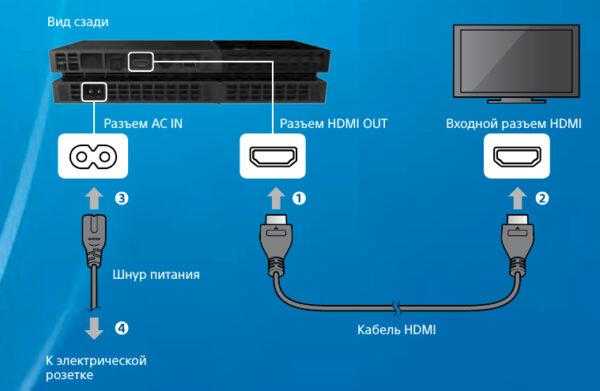
S-Video
Еще один интерфейс, работающих на более старых моделях телевизоров – S-Video. Подсоединить приставку через этот разъем тоже возможно, тем более, что декодированная картинка в этом случае будет более качественной, чем с «тюльпаном». Подключение через S-Video – старый способ, позволяющий включить приставку ps4 на телевизоре без hdmi с высокой частотой сигнала. Однако такой шнур придется приобретать отдельно, т.к. в комплектацию он не входит.

Композитный интерфейс
Интерфейс YCbCr отвечает за цифровой сигнал, YPbPr – за аналоговый. Вместе получается компонентная передача. Транслируемый сигнал такого подключения отличается высокой точностью. Три провода, окрашенных в разные цвета, составляют кабель композитного интерфейса. Зеленый передает тв-устройству синхроимпульсы и ответственен за уровень яркости, синий – отвечает за разницу между яркостью и синим цветом, а красный регулирует разницу между красным колером и яркостью. Так как аналогичные оттенки имеют 3 входа в телевизоре, ошибиться в присоединении концов кабеля невозможно. Дополнительный двухканальный интерфейс RC передает звуковой сигнал.
Для всех способов подключения существует общее правило: после запуска тв-устройства необходимо выбрать нужный источник сигнала при помощи пульта ДУ.

Возможные проблемы при подключении и их устранение
Не всегда все проходит гладко. В помощь пользователю – часто возникающие неполадки и пути их разрешения.
Зеленый экран
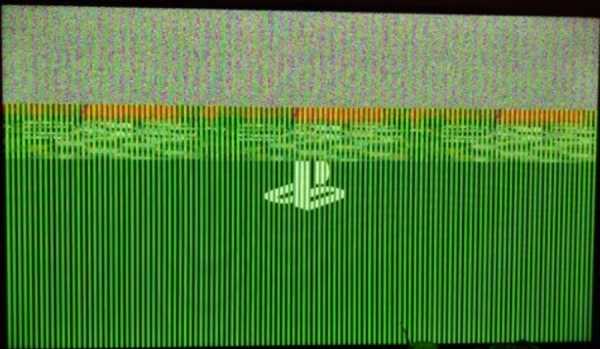
Иногда встречается аномалия с цветной заливкой экрана. То есть предметы на мониторе становятся сплошь зелеными. Возможны и другие варианты монохрома: черный, синий, красный. Здесь понадобятся видеонастройки игры в меню управления. Необходимо найти параметр «обработка сглаживания» и установить его на «ТАА».
Смена кабеля
При подключении нового кабеля может возникнуть ситуация, когда устройство не выполнит его автоматическое определение. В этом случае нужно просто перезагрузить оба девайса. Другой способ – зайти через телевизионный пульт в меню настроек и выбрать вручную нужный интерфейс вывода.
Источник сигнала
У многих моделей телевизоров подключаемая консоль не распознается автоматически. ТВ-устройства при этом продолжают трансляцию каналов. Решение – выбор источника сигнала вручную.

Для того, чтобы использовать весь функционал Sony Playstation 4, играя онлайн, нужно подключить приставку к Интернету. LAN-шнур здесь предпочтительнее беспроводного соединения, т.к. скорость при таком соединении выше и нет проблем с плавностью смены кадров.

Алгоритм действий таков:
- Нажать «Вверх» на джойстике, отроется панель навигации.
- Выбрать раздел «Настройки».
- Открыть «Сеть», затем – кликнуть по строке о настройке интернет-соединения.
- Установить один из вариантов подключения: LAN или Wi-Fi.
- В следующем поле возможно понадобится ввести пароль.
- Нажать «Проверить подключение к Интернету». Пройдет тестирование, если ли соединение с сетью.

Осталось только зайти в свою учетную запись PlayStation Network или создать новую. Предложение об использовании прокси-серверов лучше отклонять, так как работа сети от них замедляется.
Неисправный шнур
Одна из причин неполадок – вышедший из строя кабель, который также может быть и бракованным. Вариантов здесь только два. Проверить шнур с другим устройством, и, если дело в нем – выкинуть. Ремонтировать провод нет смысла, легче купить новый.
Иногда после запуска игры, подключенной через HDMI, пропадает звук – несмотря на то, что в меню все присутствует. Такая проблема возникает тогда, когда геймер играл долгое время на одном тв-устройстве, а потом купил новое. В особенности, если приобретенную технику выпустил другой производитель.
Включить звук возможно следующим путем. Необходимо выключить, а затем включить приставку, задерживая палец на кнопке Power. Через какое-то время приставка воспроизведет второй звуковой сигнал. Высветится запрос о разрешении вывода звука через HDMI, требующий нажать «Ок». Нужно просто дать согласие.
Мы рассмотрели основные способы, объясняющие, как включить пс4 на телевизоре. Все, что нужно – подходящая модель телевизора любой фирмы (например, LG или Samsung), желательно с разъемом HDMI и возможность LAN – связи с интернетом. Композитный интерфейс и S-Video рассматриваются как дополнительные шансы подключить безопасно пс4 к старому телевизору. Неполадки работы игрового оборудования в основном объясняются сбоем настроек и неисправностью кабеля, а также его сменой.
PS4 не подключается к телевизору? Попробуйте эти советы по устранению неполадок «Нет сигнала» «PlayStation 4 :: WonderHowTo
Итак, у вас есть совершенно новая PlayStation 4, но, к сожалению, теперь у вас тоже есть« Нет сигнала ». Вы не сможете по-настоящему играть или смотреть фильмы на своей новой игрушке, если даже не можете вызвать меню PlayStation на экране телевизора.
Однако есть несколько способов исправить предупреждение об отсутствии подключения, и я расскажу о наиболее распространенных решениях ниже.
Сначала проверьте свой порт HDMI
Некоторым людям, включая IGN и тех, кто заглядывает в Kotaku, удалось решить проблему «Нет сигнала», исправив порт кабеля HDMI внутри PS4.Если кабель HDMI не находится заподлицо с корпусом, возможно, внутри порта есть изогнутый кусок металла.
На первом изображении ниже кабель не полностью вставлен, по сравнению со вторым изображением, которое должно выглядеть так. Если ваше изображение похоже на второе, вам следует пропустить его и попробовать одно из других решений.
Если это похоже на первое изображение, проверьте, нет ли какой-либо части внутри вашего порта. Вы можете использовать отвертку с плоской головкой, чтобы надавить на нее. Вы также можете попробовать другой кабель HDMI.Чтобы узнать больше об этой проблеме и возможном решении, посмотрите видео Kotaku ниже.
Попробуйте загрузиться в безопасном режиме
Так же, как при устранении неполадок в компьютере, вы можете запустить PS4 в безопасном режиме в надежде устранить проблемы с сигналом. На выключенной PS4 нажмите и удерживайте кнопку питания в течение 7-8 секунд при загрузке, чтобы перейти в безопасный режим (отпустите кнопку после второго звукового сигнала).
Изображение с playstation.comОтсюда вы можете перезапустить систему, изменить разрешение, обновить системное программное обеспечение, восстановить настройки по умолчанию, перестроить базу данных и выполнить инициализацию.Вы можете узнать больше о том, что делает каждый из них, на сайте поддержки PlayStation, но я рекомендую сначала обновить программное обеспечение.
Если у вас нет подключения к Интернету на вашей PS4, вы также можете вручную обновить программное обеспечение через USB-накопитель.
Но довольно сложно обновить программное обеспечение, если вы не видите меню на экране. В этом случае ...
Проверьте, не мигаете ли вы синим
Если ваш PS4 мигает синим и никогда не переходит в состояние питания (белый свет), то это может быть проблема с питанием.Выключите PS4, используя метод принудительного выключения, удерживая нажатой не менее 7 секунд, пока PS4 не издаст два звуковых сигнала. Отсоедините шнур питания PS4 от розетки, затем осмотрите шнур питания на предмет повреждений, включая контакты, на которых вы подключаете его напрямую к PS4.
Изображение предоставлено playstation.comЕсли есть какие-либо видимые повреждения, это может быть вашим виновником.
Вы уверены, что это PS4?
PS4 требует HDTV и имеет только выход HDMI, поэтому первый способ устранения неполадок - убедиться, что это не ваш HDTV.Если у вас дома есть еще один телевизор высокой четкости, попробуйте его и посмотрите, подключается ли он.
Изображение с сайта extremetech.comПо-прежнему никуда не денешься? Попробуйте обновить прошивку на вашем HDTV. Если у вас есть смарт-телевизор со встроенным Интернетом, это не должно быть слишком сложно, и, как известно, некоторые пользователи решают эту проблему.
Также попробуйте отключить кабель HDMI, он может быть поврежден.
Подписывайтесь на WonderHowTo в Facebook, Twitter, Pinterest и Flipboard
Хотите освоить Microsoft Excel и вывести свои перспективы работы на дому на новый уровень? Начните свою карьеру с нашего пакета обучения Microsoft Excel Premium A-to-Z из нового магазина гаджетов и получите пожизненный доступ к более чем 40 часам инструкций от базового до расширенного по функциям, формулам, инструментам и многому другому.
Купить сейчас (97% скидка)>
.Как подключить контроллер PS4 к телефонам Android / Android TV
Чтобы улучшить игровой процесс на вашем телефоне, вот как подключить контроллер PS4 к Android. Sony DualShock 4 - отличный геймпад, который был представлен вместе с PlayStation 4 еще в 2013 году. Представленный с функцией Bluetooth, встроенным тачпадом и улучшенным дизайном, многие фанаты игр считают DS4 одним из лучших контроллеров, доступных на рынке. В этом руководстве мы объясним, как контроллер PS4 может быть подключен напрямую к Android.
Android имеет постоянно растущую библиотеку игр. С постоянным развитием технологий общее качество игр также растет. Однако простой метод сенсорного ввода не так интуитивно понятен для более детальных игр. Для этого вы можете подключить контроллер PS4 к Android. Поскольку PS4 существует уже некоторое время, у большинства пользователей Android уже есть контроллер DualShock 4.

Зачем использовать PlayStation Controller?
В телефонахAndroid сразу после установки сенсорный ввод является основным.Там, где это идеально подходит почти для всех задач, высококачественные / детализированные игры лучше работают с внешним контроллером. Например, для такой игры, как Call of Duty Mobile, у вас есть множество действий, и для каждого действия есть либо кнопка на экране, либо жест смахивания. Таким образом, быстро выполнять несколько действий одновременно становится неудобно.
Кроме того, для пользователей, у которых есть телефоны меньшего размера, дисплей заполняется экранными кнопками, что отнимает от всего опыта.С подключенным контроллером PS экран работает как дисплей без каких-либо кнопок.
Как подключить контроллер PS3 / PS4 к Android
По умолчанию Sony поставляет контроллер PS4 с Bluetooth, и, поскольку почти все телефоны Android имеют Bluetooth, это самый простой способ подключить DualShock 4 к Android. Кроме того, этот метод является беспроводным, поэтому кабели не требуются.
Беспроводное подключение контроллера PS4 к Android
Для предстоящей процедуры вам не нужно устанавливать какие-либо приложения или модифицировать телефон, чтобы подключить его.Однако телефонам под управлением более старых версий Android, чем 9.0 Pie, могут потребоваться такие приложения, как Octopus Remapper, для правильного переназначения элементов управления.
Шаг 1 - Во-первых, возьмите в руки контроллер PS4, убедитесь, что он выключен и консоль PS4 также выключена.
Шаг 2 - Теперь включите контроллер PS4.
Шаг 3 - На телефоне Android перейдите в настройки и включите Bluetooth.
Шаг 4 - Вернемся к контроллеру, по обе стороны от сенсорной панели есть две кнопки: «Опции» и «Поделиться», нажмите и удерживайте их, пока ваш контроллер не начнет мигать белым.
Шаг 5 - Теперь контроллер находится в режиме сопряжения, поэтому перейдите в меню Bluetooth вашего телефона. Здесь вы должны найти беспроводной контроллер , отображаемый как устройство.
 .
.Как подключить Samsung Galaxy S4 к телевизору с помощью HDMI
Как подключить мой Galaxy S4 к телевизору?
Galaxy S4 - флагманский смартфон Samsung. Он оснащен великолепным оборудованием и новейшими функциями, такими как интеллектуальное отслеживание глаз с помощью прокрутки, и великолепный 5-дюймовый HD-дисплей с разрешением 1080p, который отлично подходит для просмотра видео, игр, перелистывания фотографий или просмотра веб-страниц.
Однако иногда просторный 5-дюймовый экран оказывается недостаточно большим. Особенно, когда у вас есть друзья, вы можете смотреть видео и изображения не только на маленьком экране, но и на большом HDTV.
К счастью, подключить Galaxy S4 к телевизору довольно просто. Как? Продолжайте читать, чтобы научиться за 3 простых шага.
Подключение Galaxy S4 к телевизору: возможны два способа
Есть два способа подключить Galaxy S4 к телевизору. Мы объясним оба подробно ниже.
1-й вариант: подключение с помощью адаптера Galaxy S4 к HDMI
- 11-контактный адаптер MHL
- Зарядное устройство Micro USB
- Высокоскоростной кабель HDMI
2-й вариант: беспроводная связь с использованием Samsung AllShare
- Прокрутите вниз для получения подробных инструкций.
- Как и iPhone от Apple, Samsung Galaxy S4 также оснащен 11-контактным портом Micro USB, который поддерживает функцию Mobile High-Definition Link (MHL). Другими словами: с правильным адаптером вы можете отправлять высококачественные сигналы HDMI через этот порт.
- Для Samsung Galaxy S4 требуется современный 11-контактный адаптер MHL , также называемый MHL 2.0. Обратите внимание, что есть еще более старые адаптеры MHL, доступные только с 5 контактами. Они использовались для Galaxy S2 и несовместимы с Galaxy S3 или S4.При покупке адаптера MHL-HDMI убедитесь, что ваш телефон поддерживается в технических характеристиках.
- Вы можете купить официальный адаптер MHL от Samsung, который будет стоить около 40 долларов. Или вы можете получить деталь без названия, которая намного дешевле, но иногда имеет проблемы с качеством или совместимостью.
Совет : Вы также можете поискать адаптеры MHL 2.0 на eBay или в других интернет-магазинах, которые протестированы и рекомендованы другими пользователями. На Amazon также можно найти недорогие адаптеры MHL с сотнями положительных отзывов.
Шаг 2. Включите адаптер MHL
Не тратьте время на размышления о правильном кабеле HDMI - все они обеспечивают одинаковое качество видео.
Просто рассмотрите эти два момента:
- Убедитесь, что вы выбрали современный кабель HDMI с новейшим стандартом (высокоскоростной HDMI)
- Выберите кабель HDMI подходящей длины - вам придется управлять воспроизведением HDTV с телефона.
Подключите адаптер Galaxy S4 / MHL с помощью кабеля HDMI к телевизору высокой четкости.Выберите любой входной слот HDMI, который вам нравится, но помните, какой из них (часто они пронумерованы, например: HDMI 1, HDMI 2 и т. Д.), Так как это упростит поиск нужного канала.
Наслаждайтесь экраном Galaxy S4 на HDTV
Поздравляем! Вам удалось подключить свой Galaxy S4 к телевизору.
- Теперь выберите правильный входной канал HDMI на телевизоре и наслаждайтесь изображением высокой четкости со смартфона на телевизоре.
- Когда все подключено должным образом, дисплей вашего Galaxy S4 будет автоматически отображаться на вашем телевизоре.
2-й вариант: подключите свой Galaxy S4 к AllShare Hub
Для беспроводного подключения Galaxy S4:
- Перейдите в «Настройки» телефона -> «Подключения» -> «Дублирование экрана».
- Включите зеркальное отображение, и ваш AllShare HDTV, проигрыватель Blu-ray или хаб появится в списке устройств.
- Выберите предпочитаемое устройство, и зеркальное отображение начнется автоматически.
Подобно AirPlay для Apple iPhone, телефоны Samsung Galaxy S4 имеют так называемую функцию AllShare для беспроводной потоковой передачи аудио и видео на телевизор.Есть несколько способов использовать AllShare:
- Если у вас есть совместимый телевизор Samsung Smart TV 2013 года выпуска с AllShare, вы можете сразу же подключить свой Galaxy S4 - никаких дополнительных действий не требуется.
- Если у вас есть AV-ресивер или проигрыватель Blu-ray Samsung с AllShare Cast, вы можете подключить к нему свой Galaxy S4 напрямую.
- Если у вас нет ни одного из вышеупомянутых устройств, вы можете купить универсальный ключ AllShare Cast Dongle (99 долларов США), который можно подключить к любому HDTV с HDMI.
Самым большим преимуществом беспроводного зеркалирования является то, что оно не требует использования кабеля, и вы можете свободно перемещаться, сохраняя доступ к контенту на большом экране.Это особенно полезно, если вы играете или смотрите видео на YouTube с друзьями.
Однако у беспроводного решения есть некоторые недостатки:
- Любые игры с быстрыми движениями и сложной графикой не будут воспроизводиться через AllShare
- Качество звука намного хуже по сравнению с адаптером MHL
- Видео часто не синхронизируются со звуком.
- Среднее качество видео
Заключение : AllShare - отличная функция, если ваш телевизор Samsung или проигрыватель Blu-ray уже поддерживает ее.Однако, если у вас нет ни одного из этих устройств, ключ AllShare далеко не так удобен, как Apple TV - большинству пользователей не рекомендуется выкладывать дополнительные 100 долларов за гаджет.
.Как подключить систему PlayStation 3 к телевизору с помощью кабеля HDMI?
Примечание:
Sony Interactive Entertainment Europe (SIEE) не имеет информации о поддерживаемых преобразователях HDMI, то есть преобразователях HDMI в DVI. SIEE не может гарантировать эффективность любого конвертера. Кроме того, система PlayStation 3 может выводить видео только через один разъем за раз; SIEE не имеет информации о том, как подключить систему PlayStation 3 к нескольким дисплеям.
Вам потребуется доступ к входному каналу HDMI на устройстве отображения.Большинство устройств отображения имеют несколько входных или видеоканалов (например, вход 1, вход 2, вход 3 и т. Д.). Когда вы завершили настройку HDMI в системе PlayStation 3 и подключили систему к устройству отображения через кабель HDMI, вам может потребоваться по очереди доступ к каждому из входных каналов устройства отображения, чтобы найти канал, отображающий вход HDMI. Пожалуйста, обратитесь к руководству, прилагаемому к вашему устройству отображения для получения дополнительной информации.
- Выключите систему PlayStation 3 и отключите ее от электросети.
- Выключите дисплей и отсоедините его от источника питания.
- Вставьте один конец кабеля HDMI в разъем HDMI OUT на задней панели системы PlayStation 3.
- Вставьте другой конец кабеля HDMI во входной разъем HDMI устройства отображения.
- Снова подключите систему PlayStation 3 к источнику питания и включите систему PlayStation 3.
- Снова подключите дисплей к источнику питания и включите его.
- Система PlayStation 3 автоматически обнаружит устройство отображения HDMI.
- Следуйте инструкциям на экране, чтобы подтвердить выход HDMI, переключитесь на оптимальные настройки и подтвердите максимальное разрешение изображения HD.
Если вы не подтвердите новые настройки в течение 30 секунд, система PlayStation 3 автоматически вернется к своим предыдущим настройкам дисплея. В этом случае вручную измените настройки вывода видео, зайдя в меню XMB ™ и выбрав «Настройки»> [Настройки отображения]> [Настройки вывода видео]. Если настройки вывода видео не соответствуют тем, которые требуются для текущего устройства отображения, экран может погаснуть при изменении разрешения.Если изображение не восстанавливается через 30 секунд, сбросьте настройки вывода видео следующим образом:
- Нажмите и удерживайте кнопку питания системы PlayStation 3, чтобы выключить систему PlayStation 3.
- Нажмите и удерживайте кнопку питания не менее пяти секунд, чтобы снова включить систему.
- Настройки вывода видео будут автоматически сброшены на стандартное разрешение.